Come usare Discord su PS5
Uno dei metodi che ritieni più validi per divertirti in ambito videoludico è quello di passare del tempo in multiplayer coi tuoi amici. D'altronde, questa tipologia di intrattenimento è potenzialmente in grado di svoltare tutto, riuscendo potenzialmente a trarre, anche da un titolo non propriamente valido, ore di divertimento.
Lo sai bene anche tu e infatti ciò che sei solito fare è conversare col tuo gruppo di amici mentre giochi. La tua piattaforma di fiducia è però PlayStation 5, mentre qualcun altro è solito giocare da computer. In questo contesto, sei dunque alla ricerca di indicazioni su come usare Discord su PS5, dato che ti è stato detto che mediante quel servizio si riesce a fare tutto in modo più comodo.
Non hai però idea di quale sia la procedura da mettere in atto. Le cose stanno così, non è vero? Non preoccuparti: sono qui proprio per aiutarti a raggiungere il tuo obiettivo. Credimi: in realtà non si tratta di nulla di troppo complesso, ma comprendo che la prima volta si possa rimanere un po' “spiazzati”, visto che Discord è nato altrove rispetto al mondo console. Di seguito puoi trovare tutti i dettagli del caso: non mi resta che augurarti buona lettura e soprattutto buon divertimento!
Indice
Informazioni preliminari

Prima di scendere nel dettaglio della procedura su come usare Discord su PS5, ritengo sia giusto effettuare rapidamente un resoconto in merito all'approdo a livello ufficiale del servizio su console PlayStation.
Potresti infatti ricordare, magari anche relativamente alla mia guida su come usare Discord su PS4, che un tempo non risultava propriamente comodo sfruttare la popolare app di chat vocale contestualmente a una console di questo tipo, motivo per cui non pochi giocatori erano soliti puntare direttamente sulla funzione Party integrata da PlayStation o magari sulle funzionalità di chat vocale in-game.
Questo rappresentava però un vero peccato, visto che col passare degli anni il mondo gaming si è mosso sempre di più verso il crossplay, ovvero la possibilità di giocare anche con gli amici che dispongono di un'altra console o di un PC. È proprio in ambito computer che Discord rappresenta una soluzione molto utilizzata, non solamente per quel che riguarda la chat vocale ma anche per conversare via testo o comunque condividere esperienze coi propri amici.
Nel caso te lo stessi chiedendo, sì: se sei alla ricerca di maggiori informazioni in tal senso, il consiglio non può che essere quello di dare un'occhiata ai miei tutorial su come scaricare Discord su PC e su come creare un server su Discord, in cui sono sceso maggiormente nel dettaglio di quanto messo a disposizione da questo servizio.
In questa sede, invece, ciò a cui farò riferimento è la possibilità ufficiale resa disponibile su PlayStation 5 a partire dal 2023. Sì, hai capito bene: al netto del fatto che Discord ha da sempre incentrato la sua applicazione ufficiale sul mondo PC e al massimo su quello dei dispositivi mobili, al giorno d'oggi risulta effettivamente possibile sfruttare il tutto anche da console.

No, non si fa riferimento all'uso via browser, bensì proprio a un'integrazione ufficiale supportata anche da PlayStation. Va detto che quanto originariamente annunciato a marzo 2023 non è in realtà propriamente un'applicazione installabile su console, bensì un'integrazione tra PS5 e l'app ufficiale di Discord per PC o smartphone/tablet (disponibile sia per dispositivi Android, anche su store alternativi, che per iPhone/iPad).
In parole povere, come potresti aver già intuito in seguito a questa descrizione, ciò che ti serve per poter mettere in atto la procedura che troverai nel prosieguo di questo tutorial è, al netto della già citata app ufficiale di Discord per dispositivi mobili/PC (e del conseguente account Discord), una PlayStation 5 con profilo PlayStation Network configurato e connessione a Internet attiva. Inoltre, c'è bisogno che ci sia un collegamento tra i due account coinvolti, ma non preoccuparti: mi appresto a spiegarti tutti i passaggi da svolgere.
Usare Discord su PS5
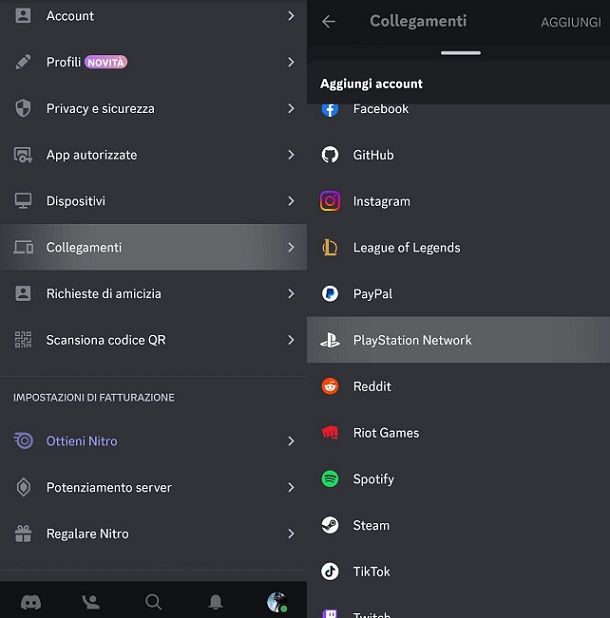
Adesso che sei a conoscenza della situazione generale, direi che è giunto il momento di entrare nel “vivo dell'azione” e spiegarti effettivamente come puoi sfruttare il comodo servizio di chat vocale (e non solo) direttamente dalla tua fidata PlayStation 5.
Ebbene, in virtù di quanto spiegato in precedenza, il primo passaggio da compiere risulta chiaramente quello di collegare il tuo profilo Discord all'account PSN associato alla console. Se vuoi un consiglio, in questo contesto il modo più rapido per procedere risiede nel passare per l'applicazione ufficiale di Discord per dispositivi mobili.
Una volta avviata quest'ultima ed eventualmente eseguito il login, ciò che ti basta fare è infatti premere sull'icona dell'account presente in basso a destra, andando poi a fare tap sull'opzione Collegamenti. In questo modo, accederai dunque alla schermata che ti permetterà di associare i due profili coinvolti.
Ciò che ti basta fare è infatti premere sull'opzione AGGIUNGI, collocata in alto a destra, così da poter successivamente selezionare, tra l'ampio numero di tipologie di profili che compaiono a schermo, il riquadro PlayStation Network.
Verrai in questo modo introdotto alle funzionalità disponibili su PlayStation 5. Più precisamente, ti verrà esplicitato il fatto che da quest'ultima console risulta possibile sia unirsi alla chat vocale che mostrare il titolo a cui si sta giocando, mentre eventualmente da PlayStation 4 è tutto più limitato e si può solamente mostrare il gioco a cui si sta giocando.
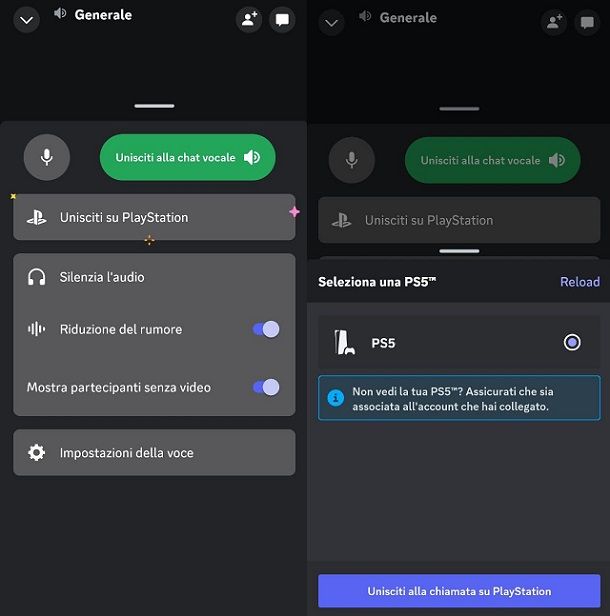
Al netto di questo, una volta premuto sul tasto Iniziamo, comparirà a schermo una semplice procedura guidata che ti consentirà di collegare i due account. Per portare a termine quest'ultima, ti basta fare tap sul tasto Continua, digitare l'indirizzo e-mail associato al profilo PSN, fare tap sulla voce Avanti, digitare la relativa password e premere sul pulsante Accedi (andando poi a completare eventualmente le richieste di sicurezza implementate da Sony, che possono anche comprendere CAPTCHA).
In ogni caso, una volta effettuato il login, ti basterà fare tap prima sulla voce Accetta e poi su quella Autorizza e continua per portare a termine la procedura di collegamento dei due profili. Un tap sul pulsante Fatto nella schermata che ti invita a provare il servizio chiuderà poi il tutto (se la procedura è andata a buon fine, usualmente arriva anche un'e-mail di conferma).
Per completezza d'informazione, ritengo sia giusto farti sapere che la procedura di collegamento che ti ho appena indicato è eventualmente disponibile anche a partire dall'app ufficiale di Discord per PC, visto che basta in quel caso fare clic sull'icona dell'ingranaggio collocata in basso a sinistra e poi sulla voce Collegamenti per raggiungere l'apposita pagina. Tuttavia, capisci bene che in un contesto di collegamento potresti trovare più comodo procedere da smartphone per usufruire poi dell'integrazione con PlayStation 5. Capirai maggiormente il motivo anche vedendo le indicazioni che sto per fornirti.
A tal proposito, una volta che sarà stato tutto effettuato correttamente in termini di collegamento, ciò che potrai fare sarà, sempre dall'app ufficiale di Discord, accedere a un canale vocale, a cui collegarti poi tramite PlayStation 5. Per fare questo, ti basta dunque premere, ad esempio a partire da smartphone, sull'icona del canale a cui vuoi unirti, presente a sinistra. Dopodiché, come faresti usualmente per parlare coi tuoi amici, ti basta fare tap, ad esempio, sulla classica opzione Generale.
Una volta fatto questo, premi dunque sulla barra grigia presente in basso (appena sopra al pulsante per unirsi alla chat), così da trovare il riquadro Unisciti su PlayStation (o Trasferisci su PlayStation, nel caso in cui tu abbia deciso di unirti preventivamente alla chat vocale da smartphone, magari per avvertire i tuoi amici di quanto stai facendo).
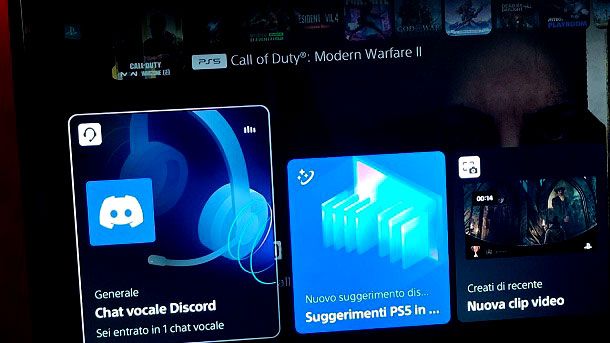
In ogni caso, a questo punto comparirà a schermo un riquadro che ti mostrerà la tua PlayStation 5. Dopo aver verificato che la console selezionata sia quella corretta (nel caso tu disponga di più PS5), non ti resta dunque che premere sul pulsante Unisciti alla chiamata su PlayStation, presente in basso.
Complimenti, se la tua console è accesa e connessa a Internet, ora vedrai comparire un'apposita notifica sullo schermo del televisore/monitor associato. Non ti resta dunque che impugnare il pad della console e premere il pulsante X sopra alla voce Visualizza chat vocale Discord per poter gestire il tutto direttamente dalla console, conversando mediante il microfono integrato nel controller DualSense o tramite un accessorio esterno, quale ad esempio un headset compatibile con PlayStation. Per mutare il tuo audio, chiaramente basta sempre utilizzare il pulsante in basso al centro del pad.
Nel caso te lo stessi chiedendo: no, non è possibile partecipare contemporaneamente in questo modo a un Party vocale su PlayStation e a una chat vocale di Discord. Inoltre, chiaramente Discord è un servizio diverso rispetto a quanto integrato di default su PlayStation 5, quindi feature come Condividi Schermo e Share Play non risultano disponibili in questo contesto.
Detto questo, potrai eventualmente gestire il pop-up di Discord anche premendo il pulsante PlayStation del pad e scegliendo l'apposita scheda. Dal pop-up relativo al servizio puoi gestire il tipo di chat vocale che stai usando, passando eventualmente rapidamente da Discord alla chat vocale in-game (ad esempio, quella integrata in titoli come Call of Duty Modern Warfare 2), nonché regolare l'audio, disattivare quello degli altri partecipanti, abbandonare la chat vocale e gestire, mediante l'icona dei tre puntini, impostazioni avanzate come il volume del microfono e l'eventuale autorizzazione a utilizzare la tua voce nelle trasmissioni e nelle clip video degli altri utenti partecipanti.
In basso noterai invece la lista dei partecipanti alla conversazione. Premendo sul riquadro relativo a uno di essi, potrai eventualmente disattivare il singolo audio, nonché eseguire azioni come prendere visione del profilo PSN associato (chiaramente se questo c'è, cosa che magari può tornarti utile se vuoi aggiungere come amico sul PlayStation Network una determinata persona).
Da qui puoi inoltre chiaramente vedere se un utente sta parlando e magari apprendere con quale gioco si sta divertendo ed eventualmente unirti alla sessione di gioco rapidamente, se questo è consentito. Insomma, come ti avevo già accennato, è tutto molto semplice e funziona in modo molto simile a quanto avviene su altre piattaforme. Certo, di mezzo c'è sempre un dispositivo esterno alla console, nel caso del mio esempio uno smartphone, ma capisci bene che il tutto può rappresentare un'occasione potenzialmente intrigante, che in passato non era disponibile.
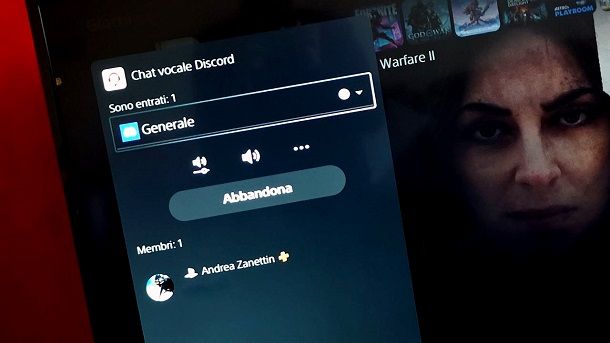
Tra l'altro, ti metto anche a conoscenza di una piccola chicca. Recandoti a partire dalla PS5 nel percorso Impostazioni > Sistema > Risparmio energetico > Funzioni disponibili in modalità riposo e abilitando l'opzione Abilita l'accensione della PS5 dalla rete, andando poi a connetterti a una chat vocale dall'app Discord nel modo indicato in precedenza la PlayStation 5 si accenderà “in automatico” (chiaramente se è in modalità riposo). Insomma, potrebbe trattarsi di un buon modo per iniziare una sessione di gioco, soprattutto se d'ora in poi tu e i tuoi amici avete scelto di utilizzare Discord per la chat vocale.
Se hai qualche dubbio sulla procedura appena descritta, puoi dare un'occhiata alle linee guida ufficiali di PlayStation. Per il resto, ti consiglio di dare un'occhiata anche alla pagina del mio sito dedicata a PlayStation 5: in quest'ultima, infatti, puoi trovare molteplici altri tutorial relativi alla console di casa Sony, che potrebbero consentirti di conoscere un po' meglio la piattaforma con cui sei solito divertirti nelle tue sessioni di gioco.

Autore
Salvatore Aranzulla
Salvatore Aranzulla è il blogger e divulgatore informatico più letto in Italia. Noto per aver scoperto delle vulnerabilità nei siti di Google e Microsoft. Collabora con riviste di informatica e cura la rubrica tecnologica del quotidiano Il Messaggero. È il fondatore di Aranzulla.it, uno dei trenta siti più visitati d'Italia, nel quale risponde con semplicità a migliaia di dubbi di tipo informatico. Ha pubblicato per Mondadori e Mondadori Informatica.






